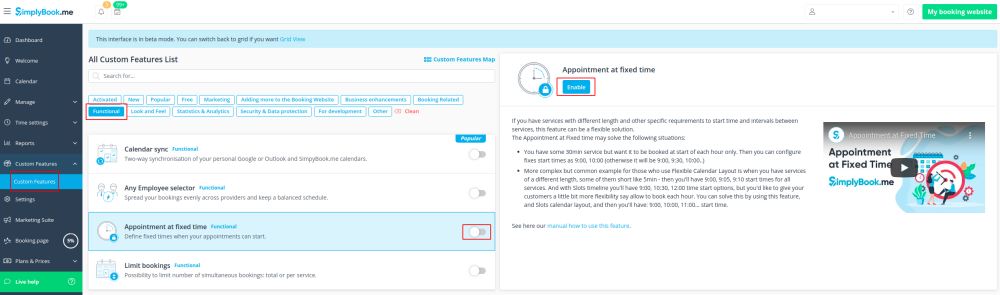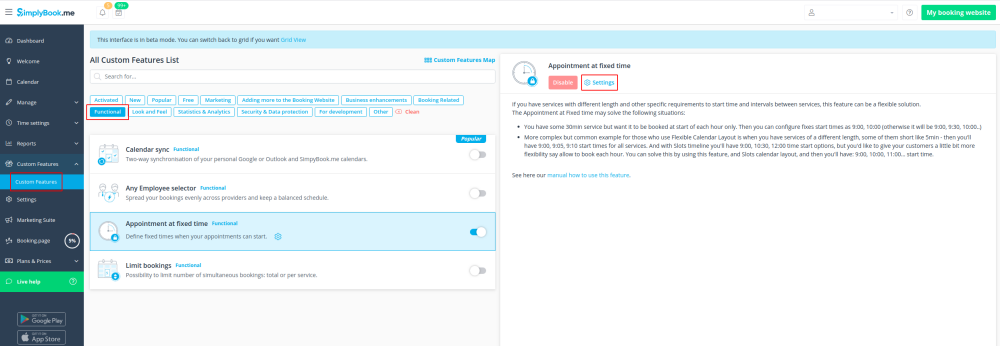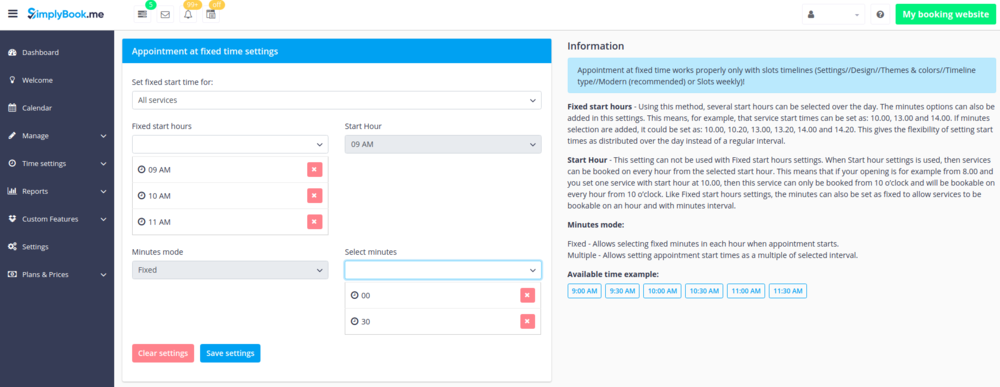Difference between revisions of "Appointment at Fixed Time custom feature/fr"
(Created page with "<br> left") |
(Created page with "'''Veuillez noter !''' Ce Plugin fonctionne avec les lignes temporelles "créneaux" : créneaux hebdomadaire...") |
||
| (One intermediate revision by the same user not shown) | |||
| Line 10: | Line 10: | ||
[[File:Appointment at fixed time new icon.png| left]] | [[File:Appointment at fixed time new icon.png| left]] | ||
| − | + | Ce Plugin offre une flexibilité avancée pour les heures de début de rendez-vous pour tous les services en une fois ou pour chaque service individuellement. Le Plugin peut être utilisé pour définir l'heure exacte et/ou les minutes dans une heure où vos services sont disponibles (par exemple, 10h00, 14h30, 16h25). Il peut être utilisé pour définir l'heure de début, puis choisir un intervalle fixe ou multiple en minutes lorsque vos services sont disponibles (par exemple, multiples de 15 minutes à 10h00, 10h15, 10h30, 10h45). | |
| − | + | ||
| − | + | '''Veuillez noter !''' Ce Plugin fonctionne avec [[Special:MyLanguage/How_to_change_the_way_time_slots_are_shown |les lignes temporelles]] "créneaux" : créneaux hebdomadaires ou modernes ; et ne fonctionne pas avec un type de [[Special:MyLanguage/How_to_change_the_way_time_slots_are_shown |lignes temporelles]] flexible quelconque. | |
| − | |||
| − | + | Comment l’utiliser : | |
| − | + | 1. Ouvrez la page des Plugins dans votre compte et cliquez sur "Activer" à côté de l'option "Rendez-vous à heure fixe". | |
| − | |||
| − | |||
| − | |||
[[File:Appointment at fixed time enable path new cf.png | center]] | [[File:Appointment at fixed time enable path new cf.png | center]] | ||
<br><br> | <br><br> | ||
| − | + | 2. Pour définir les horaires, allez dans "Paramètres" à côté de celui-ci. | |
[[File:Appointment at fixed time settings path new cf.png | center]] | [[File:Appointment at fixed time settings path new cf.png | center]] | ||
<br><br> | <br><br> | ||
| − | + | 3. Sur la page que vous voyez, veuillez sélectionner le service que vous souhaitez modifier pour les heures de début, ou choisissez "Tous les services" si toutes les heures seront les mêmes.<br> | |
| − | + | Ensuite, choisissez les heures souhaitées en utilisant les cases correspondantes. | |
[[File: Appointment at fixed time settings v3.png | center]] | [[File: Appointment at fixed time settings v3.png | center]] | ||
<br><br> | <br><br> | ||
| − | |||
Latest revision as of 11:33, 19 December 2023
Ce Plugin offre une flexibilité avancée pour les heures de début de rendez-vous pour tous les services en une fois ou pour chaque service individuellement. Le Plugin peut être utilisé pour définir l'heure exacte et/ou les minutes dans une heure où vos services sont disponibles (par exemple, 10h00, 14h30, 16h25). Il peut être utilisé pour définir l'heure de début, puis choisir un intervalle fixe ou multiple en minutes lorsque vos services sont disponibles (par exemple, multiples de 15 minutes à 10h00, 10h15, 10h30, 10h45).
Veuillez noter ! Ce Plugin fonctionne avec les lignes temporelles "créneaux" : créneaux hebdomadaires ou modernes ; et ne fonctionne pas avec un type de lignes temporelles flexible quelconque.
Comment l’utiliser : 1. Ouvrez la page des Plugins dans votre compte et cliquez sur "Activer" à côté de l'option "Rendez-vous à heure fixe".
2. Pour définir les horaires, allez dans "Paramètres" à côté de celui-ci.
3. Sur la page que vous voyez, veuillez sélectionner le service que vous souhaitez modifier pour les heures de début, ou choisissez "Tous les services" si toutes les heures seront les mêmes.
Ensuite, choisissez les heures souhaitées en utilisant les cases correspondantes.